Jak wykonać kopię lustrzaną ekranu Androida na komputerze za pomocą Chromecasta
- 1. Co to jest Chromecast?
- 2. Funkcje Chromecasta
- 3. Kroki, jak wykonać odbicie lustrzane
- 4. Obsługiwane urządzenia z Androidem
- 5. Zaawansowane funkcje odlewania
W miarę upływu czasu technologia jest z nią konkurencyjna, a ten artykuł o Chromecaście poinformuje Cię, jak to działa i jak wykonać kopię lustrzaną ekranu Androida na komputerze z Chromecastem. Chromecast to bardzo przydatna technologia i będzie stanowić ogromną część przyszłości. Aby dowiedzieć się więcej o Chromecaście, zalecanych Chromecastach i sposobie jego działania, czytaj dalej ten informacyjny artykuł.
Jeśli masz urządzenie z Androidem i chcesz wykonać kopię lustrzaną (udostępnić) ekran na swoim komputerze, możesz to zrobić za pomocą kilku prostych kroków, ale aby to zrobić, zależy to od posiadanego urządzenia z Androidem i źródła, na które go wyświetlisz , czy to telewizor, czy komputer. Zalecany Chromecast do tworzenia kopii ekranu Androida na komputerze to All cast, Koushik Dutta’s Mirror, który jest dostarczany z większością urządzeń z Androidem lub można go pobrać, a dla osób korzystających z niestandardowych romów można użyć cyanogen Mod 11 Screencast. Bardzo ważne jest, aby komputer, który będzie odzwierciedlał ekran urządzenia z Androidem, miał zainstalowany odbiornik AllCast, ponieważ to oprogramowanie umożliwia włączenie wszystkich funkcji dublowania po stronie odbierającej.
1. Co to jest Chromecast?
Chromecast to forma nowoczesnej technologii ustanowiona i zarządzana przez Google, która umożliwia użytkownikowi wyświetlanie lub wyświetlanie wszystkiego, co ma na ekranie urządzenia z Androidem, na dodatkowym ekranie, takim jak komputer lub telewizor. Co ciekawsze, Chromecast to tylko małe urządzenie, które można podłączyć do portu HDMI komputera, aby umożliwić łatwe przesyłanie na większy ekran. Ta zdolność nazywana jest dublowaniem i jest bardzo rozpowszechniona w dzisiejszym społeczeństwie. Chromecast jest bardzo wygodny, ponieważ czasami ludzie nie mogą mieć kłopotów z małym ekranem mobilnym, jeśli oglądają film, na przykład grając w swoje ulubione gry, takie jak FIFA 2015. Technologia Chromecasta jest możliwa dzięki aplikacji Chrome zarówno na komputery PC, jak i urządzenia mobilne z systemem Android urządzenia do tej pory. Chromecast umożliwia przesyłanie wszystkich ulubionych aktywności mobilnych bezpośrednio na ekran Twojego komputera.
2. Funkcje Chromecasta
•Chromecast współpracuje z większością aplikacji – nie musisz martwić się o dostępne aplikacje przy zakupie i konfiguracji Chromecasta. Działa z ogromną liczbą aplikacji, które prawdopodobnie będziesz chciał przesyłać strumieniowo i odzwierciedlać na dużym ekranie. Aplikacje takie jak Netflix, HBO, Google Music, Youtube, IheartRadio i Google Play są w pełni zdolne do bezproblemowego tworzenia kopii lustrzanych na komputerze, ponieważ konfiguracja wymaga tylko kilku kroków.
• Upiększ, nawet gdy nie przesyłasz — jeśli urządzenie przestanie przesyłać na kilka minut lub po prostu chcesz posłuchać muzyki i zrelaksować się. Możesz to zrobić w pięknym stylu, ponieważ Chromecast ma funkcję, która umożliwia ustawienie całego tła komputera na obrazy satelitarne, piękne dzieła sztuki lub osobiste zdjęcia z biblioteki w formie tła, co oznacza, że całe tło będzie wyglądało bogato i piękna z czymkolwiek wybierzesz.
•Dostępność – Chromecast jest dostępny dla wszystkich, ponieważ jest już kompatybilny z setkami urządzeń z Androidem, które użytkownicy już posiadają i używają na co dzień.
• Niedrogie – Koszt korzystania z Chromecasta to zaledwie 35 USD, co w dzisiejszym społeczeństwie jest bardzo przystępne i ekonomiczne. Kupując urządzenie, jest ono Twoje na całe życie.
•Łatwość dostępu i konfiguracji – Chromecast jest łatwy w użyciu, wystarczy podłączyć i grać, aby cieszyć się jego wieloma funkcjami.
• Automatyczna aktualizacja – Chromecast aktualizuje się automatycznie, dzięki czemu możesz mieć nowe aplikacje i funkcje, które są kompatybilne i dostępne bez wysiłku i kłopotów.
3. Kroki, jak wykonać odbicie lustrzane
Krok 1. Pobierz i skonfiguruj Chromecasta na obu urządzeniach ze sklepu Play, sklep Play to aplikacja na urządzenie z Androidem, która umożliwia pobieranie setek innych aplikacji.

Krok 2. Podłącz chromowany odlew do portu HDMI z boku komputera osobistego i postępuj zgodnie z instrukcjami konfiguracji, które zostaną wyświetlone na ekranie.

Krok 3. Upewnij się, że Twój Chromecast i komputer znajdują się w tej samej sieci Wi-Fi, co umożliwi działanie Chromecasta.
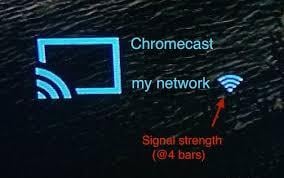
Krok 4. Otwórz obsługiwaną aplikację Chromecast pobraną ze sklepu Play i dotknij przycisku przesyłania normalnie w prawym lub lewym górnym rogu aplikacji.
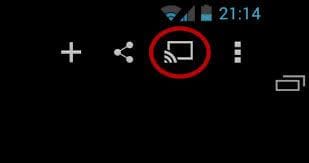
Krok 5. Ciesz się Chromecastem.

4. Obsługiwane urządzenia z Androidem
Istnieje szeroka gama urządzeń obsługiwanych przez Chromecasta, te urządzenia obejmują:
- 1.Nexus 4+
- 2. Samsung Note krawędzi
- 3. Samsung Galaxy S4+
- 4. Samsung Galaxy Uwaga 3+
- 5.HTC Jeden M7+
- 6. LG G2+
- 7.Sony Xperia Z2+
- 8. Tablet Sony Xperia Z2
- 9. Tablet NVIDIA SHIELD
- 10.Tesco hudl2
- 11.TrekStor SurfTab xintron i 7.0
5. Zaawansowane funkcje odlewania
Chromecast ma kilka zaawansowanych funkcji, które każdy użytkownik powinien znać i używać, takich jak:
- • Chromecast może być używany przez członków rodziny znajomych, bez ich dostępu do sieci WIFI. Dzięki temu nie będziesz musiał się martwić o włamanie do sieci Wi-Fi, gdy ktoś używa Twojego Chromecasta.
- •Chromecast jest również kompatybilny z urządzeniami mobilnymi i tabletami IOS – Wiele osób uważa tę funkcję za bardzo, ponieważ mają urządzenia IOS. Nie musisz się martwić, ponieważ te urządzenia są w pełni kompatybilne z Chromecastem.
- • Możesz przesyłać witrynę do telewizora z laptopa lub urządzenia mobilnego – Zaawansowane funkcje Chromecasta umożliwiają łatwe przesyłanie stron internetowych do laptopa, a nawet telewizora z urządzenia mobilnego.
Ostatnie Artykuły: